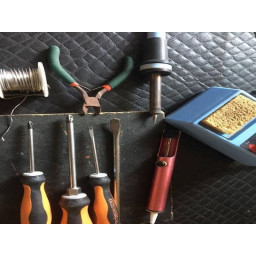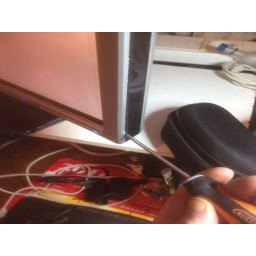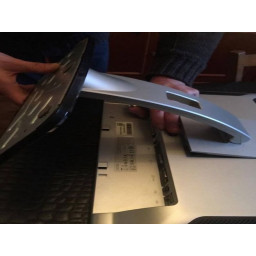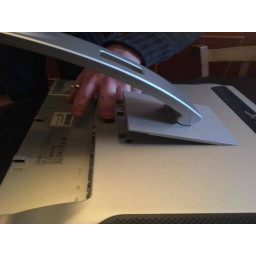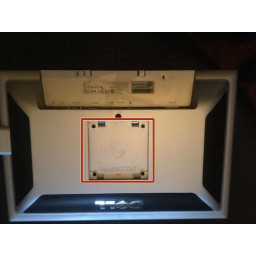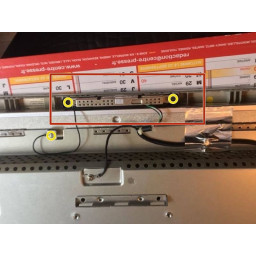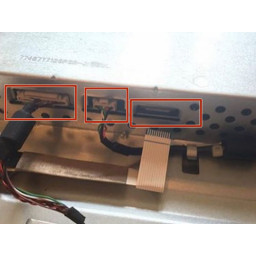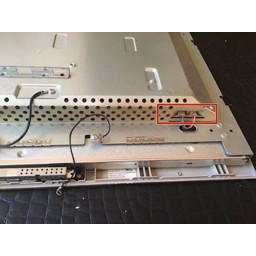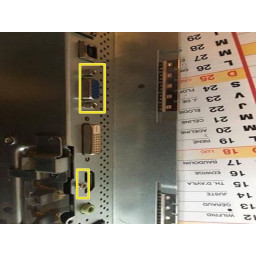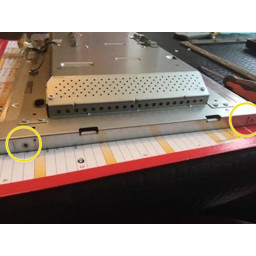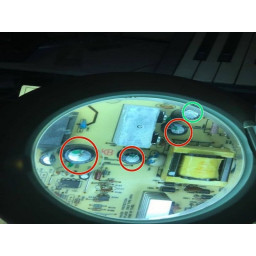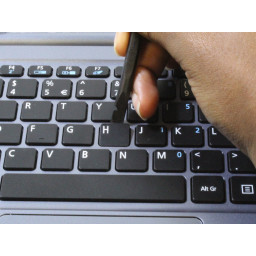Dell Sp2208wft РЕМОНТ

Шаг 1
Предоставьте 6 конденсаторов 330 мкФ35v135 °, обратите внимание на максимальную высоту 20 мм, максимальную.
Шаг 2
Вам понадобятся все инструменты на изображениях, плоская отвертка, большие и маленькие отвертки Phillips, большой и маленький паяльник для точной распайки, немного олова, паяльный насос (также известный как паяльная присоска), маленькие кусачки и терпение
Шаг 3
Экран состоит из 4 частей СЕРЫЙ рамки, прикрепленной к ЧЕРНОЙ секции, которая сама прикреплена к ЗАДНЕЙ КРЫШКЕ с внутренней стороны, и к ножке (или опоре) в зависимости от вашей установки.
Шаг 4
Отсоедините переднюю часть черного контура, будьте осторожны, это пластик ... легче начать с углов, используя небольшую плоскую отвертку
Шаг 5
Однажды расстегнутый; Вы можете использовать самую большую отвертку с плоской головкой, чтобы отделить остальную часть черного края, соблюдая осторожность, чтобы не поцарапать внешнюю сторону, и быть уверенным, что не сломайте крепеж.
Шаг 6
Теперь передняя панель полностью отсоединена, положите экран (экраном вниз) к столу, соблюдая осторожность, чтобы не защелкнуть переднюю панель, а затем снимите подставку.
Шаг 7
Под монтажным кронштейном вы найдете 4 больших черных винта. Возьмите свою большую отвертку Phillips и открутите их. Теперь вы можете снять заднюю крышку.
Шаг 8
Отсоедините различные разъемы с помощью небольшой крестовой отвертки, снимите веб-камеру и отсоедините ее.
Шаг 9
Отсоедините USB-концентратор, ленту и другой разъем от кабеля веб-камеры. У вас также есть четыре других разъема, которые нужно отсоединить, расположенные сверху и снизу справа, как показано на рисунке.
Шаг 10
Удалите винты из разъема питания портов HDMI, VGA и DVI, если таковые имеются.
Шаг 11
На каждой стороне экрана вы найдете 2 винта, всего 4, удалите их все.
Шаг 12
Самая деликатная часть ремонта - отключение видеокабеля.
'' 'Осторожно' '', если слот видеокабеля сломает экран, будет невозможно восстановить.
Шаг 13
Между металлической крышкой и экраном отсоедините видеокабель. Нажмите каждую сторону к центру, и нажмите к нижней части экрана, чтобы удалить. Пожалуйста, не торопись. и будь осторожен !!
Шаг 14
После отсоединения ленты вы можете снять металлическую крышку с дисплея. Хорошая работа, самая сложная часть закончена.
Шаг 15
Возьмите металлическую крышку, выверните 4 винта самой маленькой из 2 электронных плат (видеокарты) и отсоедините единственный разъем.
Шаг 16
Теперь вы можете удалить винты с другой электронной платы (силовая плата)
Шаг 17
Вам нужно заменить неисправные конденсаторы ... Как? В этом случае все просто, так как конденсатор подвергся воздействию температуры, превышающей 105 °, внутри экрана он лопнул.
Шаг 18
Когда экран включен на несколько часов, карты плохо вентилируются конденсаторами, расположенными рядом с радиатором.
Но будьте осторожны, это не общее правило для тестирования конденсатора.
Шаг 19
Если верхняя часть конденсатора не плоская; это означает, что его умерший пример показан красным, зеленым - живые. В желтом радиаторе.
Шаг 20
Потратьте время на осмотр вашей карты, пометьте конденсаторы с закругленной вершиной маркером и их полярность, даже если полярность записана на карте в Dell, не все производители делают это ...
идентификация перед разборкой - это хорошая привычка для предотвращения нежелательных сюрпризов при повторной сборке.
Шаг 21
После замены 6 конденсаторов вы можете снова прикрутить плату питания и следовать инструкциям.
Будьте осторожны, не забудьте все заново подключить. И долгой жизни вам и вашему Dell SP2208wft. Не бросай больше, ремонтируй! Ты можешь это сделать !!!
Комментарии
Пока еще нет ниодного комментария, оставьте комментарий первым!
Также вас могут заинтересовать
Вам могут помочь


Лаборатория ремонта